Вже KZKG ^ Гаара показав нам, як виміряти продуктивність наших жорстких дисків O центральний процесор наших комп'ютерів, і тепер я покажу вам, як виміряти продуктивність GPU (він же графічний процесор) або графічний процесор на іспанській мові.
Для цього ми можемо використовувати два інструменти glmark2 y glx-gear, який входить до комплекту столові утиліти.
GLX-Gear
GLX-Gear, як я вже говорив раніше, є частиною пакету mesa-utils, і скажімо, що саме з двох варіантів, які я сьогодні показую найбільш відомими або популярними, однак, він не найкращий для цього. Після того, як ми встановили пакет mesa-utils, ми запускаємо його, виконуючи в терміналі:
$ glxgears
який покаже нам, як рухаються зубчасті колеса, приблизно так:
Тим часом термінал показує статистику, яка в моєму випадку була такою:
Запуск синхронізований до вертикального оновлення. Частота кадрів повинна бути приблизно однаковою з частотою оновлення монітора. 467 кадрів за 5.0 секунд = 93.200 385 кадрів в секунду 5.0 кадрів за 76.835 секунди = 300 5.0 кадрів в секунду 59.873 кадрів за 406 секунди = 5.0 80.952 кадрів в секунду 438 кадрів за 5.0 секунди = 87.493 399 кадрів в секунду 5.0 кадрів за 79.626 секунди = 300 5.0 кадрів в секунду 59.871 кадрів за 300 секунди = 5.0 59.873 кадрів в секунду 300 кадрів за 5.0 секунди = 59.869 300 кадрів в секунду 5.0 кадрів за 59.868 секунди = 413 5.0 кадрів у секунду 82.424 кадрів за 324 секунди = 5.0 64.662 кадрів в секунду XNUMX кадрів за XNUMX секунди = XNUMX XNUMX кадрів в секунду XNUMX кадрів за XNUMX секунди = XNUMX XNUMX кадрів в секунду XNUMX кадри за XNUMX секунди = XNUMX XNUMX кадрів в секунду
GL Марк 2
З того, що я тестував, він набагато повніший, ніж GLX-Gear, і вимірює такі параметри, як буфер, конструкція, текстури, освітлення, тіні, місцевість ... тощо. Цей інструмент був розроблений командою дистрибутиву, орієнтованою на ARM-процесори Лінаро.
Щоб встановити його в Ubuntu та похідних нам просто потрібно виконати:
$ sudo apt-get install glmark2
а у випадку з ArchLinux та похідними ми повинні робити це з AUR:
$ yaourt -S glmark2
пізніше ми відкриваємо термінал і запускаємо тест, набравши:
$ glmark2
GLMark2 показує нам ряд послідовностей, поки друкує статистику на консолі.
У моєму конкретному випадку з інтегрованим графічним процесором Intel він повернув:
==================================================== ===== glmark2 2014.03 ============================================= ============ Інформація про OpenGL GL_VENDOR: Технологічний центр з відкритим кодом Intel GL_RENDERER: DRI Table Intel (R) Ivybridge Mobile GL_VERSION: 3.0 Table 10.6.1 ============= ============================================= [build] use-vbo = false: FPS: 640 FrameTime: 1.562 мс [build] use-vbo = true: FPS: 641 FrameTime: 1.560 ms [texture] texture-filter = ближче: FPS: 768 FrameTime: 1.302 786 мс [texture] texture-filter = linear: FPS: 1.272 кадрів: 866 мс [текстура] texture-filter = mipmap: FPS: 1.155 кадрів: 506 мс [затінення] затінення = gouraud: FPS: 1.976 кадрів: 536 мс [затінення] затінення = blinn-phong-inf: FPS: 1.866 FrameTime: 496 мс [затінення] shading = phong: FPS: 2.016 FrameTime: 525 мс [затінення] shading = cel: FPS: 1.905 FrameTime: 226 мс [bump] bump-render = high-poly: FPS: 4.425 FrameTime: 915 ms [bump] bump-render = normalals: FPS: 1.093 FrameTime: 898 ms [bump] bump-render = height: FPS: 1.114 FrameT ім'я: 2 мс [ефект0,1,0d] ядро = 1, 4,1, -0,1,0, 559;: FPS: 1.789 Час кадру: 2 мс [ефект1,1,1,1,1д] ядро = 1,1,1,1,1 ; 1,1,1,1,1; 260;: FPS: 3.846 Час кадру: 5 мс [прес] light = false: квадри = 646: texture = false: FPS: 1.548 FrameTime: 5 мс [робочий стіл] blur-radius = 1: effect = blur: prolazi = 4: separable = true: windows = 188: FPS: 5.319 FrameTime: 4 мс [desktop] effect = shadow: windows = 365: FPS: 2.740 FrameTime: 200 ms [буфер] стовпці = 0.9: interleave = false: update-dispersion = 0.5: update-fraction = 363: update-method = map: FPS: 2.755 FrameTime: 200 ms [buffer] колонки = 0.9: interleave = false: update- dispersion = 0.5: update-fraction = 498: update-method = subdata: FPS: 2.008 FrameTime: 200 ms [buffer] стовпці = 0.9: interleave = true: update-dispersion = 0.5: update-fraction = 385: update-method = карта: FPS: 2.597 Час кадру: 537 мс [швидкість = ідеї]: тривалість FPS: 1.862 Час кадру: 361 мс [медузи]: FPS: 2.770 Час кадру: 48 мс [місцевість]: FPS: 20.833 Час кадру: 270 3.704 мс [тінь]: FPS : 73 Час кадру: 13.699 мс [заломлення]: FPS: 0 Час кадру: 0 ms [умовні] fragment-steps = 750: vertex-steps = 1.333: FPS: 5 FrameTime: 0 ms [conditionals] fragment-steps = 800: vertex-steps = 1.250: FPS: 0 FrameTime: 5 ms [conditionals] fragment- кроки = 774: вершинні кроки = 1.292: FPS: 5 FrameTime: 791 мс [функція] фрагмент-складність = низька: фрагмент-кроки = 1.264: FPS: 5 FrameTime: 811 мс [функція] fragment-складність = носій: фрагмент- кроки = 1.233: FPS: 5 FrameTime: 5 мс [цикл] fragment-loop = false: fragment-steps = 794: vertex-steps = 1.259: FPS: 5 FrameTime: 5 мс [цикл] fragment-steps = 798: fragment- uniform = false: vertex-steps = 1.253: FPS: 5 FrameTime: 5 мс [цикл] fragment-steps = 764: fragment-uniform = true: vertex-steps = 1.309: FPS: 2 FrameTime: 564 мс ===== ===================================================== Оцінка glmarkXNUMX: XNUMX ================================================= =========
Звичайно, я припускаю, що чим вищий показник частоти кадрів у секунду (Frames per Seconds), тим більше шансів буде у нас в іграх чи перегляді відео у високій роздільній здатності, але я не надто обізнаний у цьому питанні.
Інші варіанти вимірювання продуктивності нашого графічного процесора
Насправді у нас є третій варіант, але він повинен проводити набагато більш жорстокі тести, так би мовити. Для нього ми повинні завантажити деякі інструменти, які він пропонує нам безкоштовно Уніфікувати.
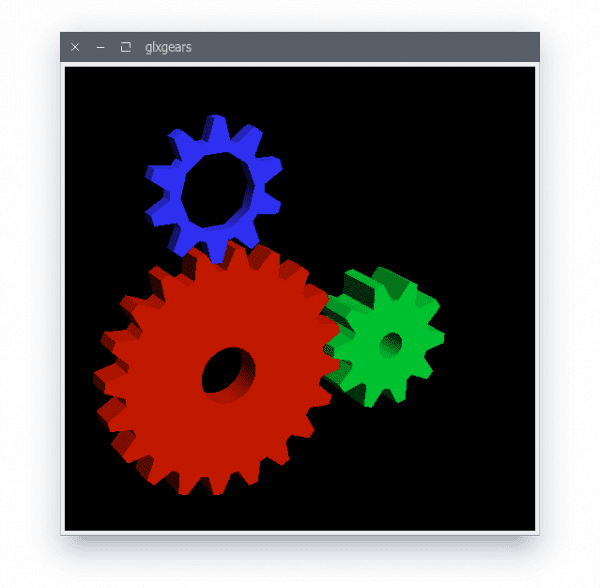

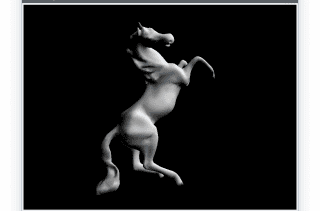
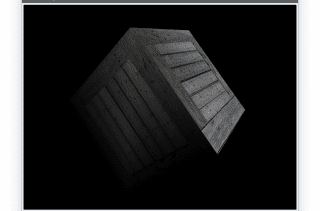
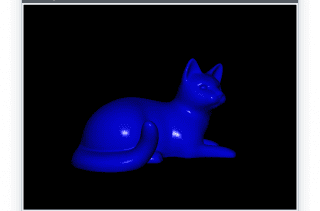
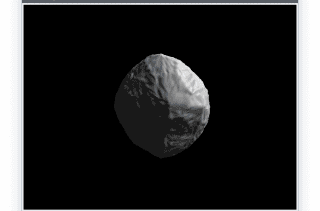
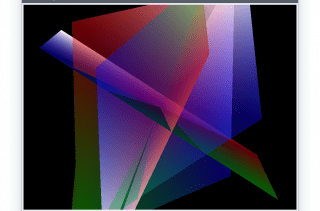
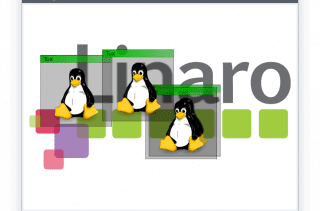
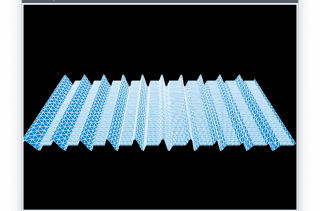
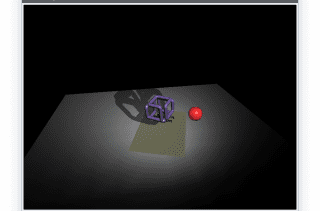

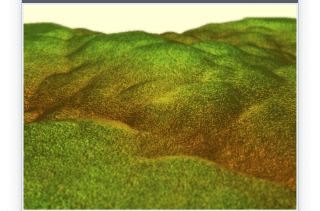
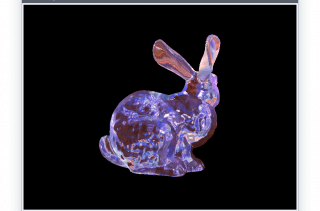
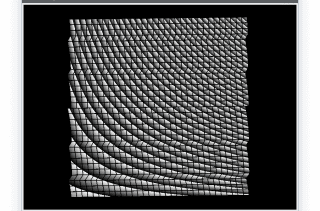
Дуже добре. Зауважимо лише, Linaro насправді не є розподілом. Це проект вдосконалення Linux на ARM. Наприклад, Ubuntu є частиною Linaro. GCC, який поставляється з Ubuntu, насправді ставить Linaro у назві своєї версії.
Добре 😀
Ви не згадали про інший інструмент: glxspheres, також частину таблиць-утилів. Я використовую його для вимірювання своєї продуктивності на моїй Nvidia Optimus 😀
питання, в glxgears fps, чи має ssd вплив на кореневий диск або не має до нього ніякого відношення?
Ну, я не думаю, що це впливає, ми, вимірюючи продуктивність графічного процесора, не мають нічого спільного з жорстким диском
Привіт: Якщо у вас більше одного графічного процесора, чи можна побачити ефективність кожного з них? У моєму випадку є три NVIDIA.
Якщо у вас не ввімкнено властивість vsync для графічного процесора, тоді наявний графічний процесор дасть вам 60 кадрів в секунду
Ну, у xfce, якщо я видалю панель екрана, vsybc деактивується, і в моєму gpu він досягає 5362 кадрів в секунду
Я залишу вам підказку щодо FPS на випадок, якщо це комусь допоможе (я не раджу йому мати 2 графічні процесори (intel + Nvidia)), оскільки, наприклад, з парою у мене були проблеми.
Йдеться про деактивацію вертикальної синхронізації, з якою отримується багато кадрів в секунду; D
а робочий стіл - супер текучий!
Добре взято з арки wiki https://wiki.archlinux.org/index.php/Intel_graphics
Я пояснюю справу:
відредагуйте файл intel:
vi /etc/X11/xorg.conf.d/20-intel.confабо інший файл у моєму випадку, я зробив файл вручну з опцією «TearFree».
потім створіть файл вдома
~/.drircі включають наступне:
потім перезапустіть і все!
Інша справа, щоб не забути optirun або primusrun для виділених графічних процесорів.
Привіт!
файл .drirc не було видно
Можливо, це пов’язано з проблемою тегів, ну це на арк-вікі про всяк випадок.
Glxgears, якщо активована вертикальна синхронізація, вимірює лише частоту кадрів в секунду на екрані (тобто частоту оновлення екрану, приблизно 60), так що для вимірювання продуктивності графіку, вам потрібно деактивувати вертикальну синхронізацію, я думаю, що це з :
vblank_mode = 0 glxgears, що зробить цифри набагато вищими